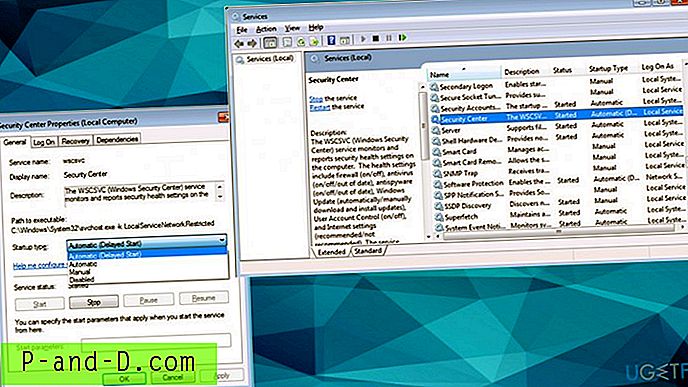Ser du efter at gemme videoer offline på din Windows Laptop PC eller Mac Book, skal du gå videre og læse vores indlæg for at få dit arbejde gjort. YouTube er en af verdens største søgemaskiner (undtagen Google Search) større end Yahoo, Bing og andre internetgiganter til sammen. Så for en sådan gigantisk søgemaskine vil selv en lille ændring i dens funktion, f.eks. Tilføjelse af en ny funktion, skabe krusninger, der påvirker millioner over hele kloden. Det samme skete, når funktionen Offline blev føjet til YT App.
Offline-funktionen hjælper dig med at downloade og gemme videoer i din YouTube-app, som du kan se når som helst uden internetforbindelse. Youtube gemmer ikke videoen i en del, men skaber en del af filer, som kun samles sammen, når de afspilles på YouTube-appen.
Denne eneste funktion mangler, når du ønsker at bruge den på din pc. Men i dag i dette indlæg vil jeg fortælle dig, hvordan du kan gemme offline YouTube-videoer på din pc.
Brug Android Emulator på din Windows PC eller Mac OS
Hvis du ønsker at downloade YouTube-videoer på din computerlager, skal du bare gå til www.saveform.net og indsætte URL'en til YouTube-videoen i boksen og trykke på Enter. Download videoen i den ønskede kvalitet.
Men hvis du vil have dem til en offline-tilstand, skal du læse nedenfor ????
Hvad er emulator?
For vores forståelse kan vi sige, at en emulator er en software, der gør det muligt for et computersystem at opføre sig som et andet computersystem.
Kort sagt kan vi bruge Android-software på din computer-pc og køre alle større Android-telefonoperationer på din bærbare pc, uanset om det kører på Windows eller Mac OS.
1. Download AndyRoid Emulator på din Windows PC
1. Download AndyRoid Emulator .exe på din Windows PC.
2. Installer filen, det vil tage nogle minutter at indlæse emulatoren på din pc efter installationen første gang.
3. Kig efter Google Play Store derinde, og åbn den, fuldfør din Google-konto, opsæt og installer YouTube-appen på din emulator.
4. Her finder du offline-funktionen på din YouTube-app, som du kan bruge den på din pc.
Bemærk: Der er også mange andre Android-emulatorer til Windows og alle har samme grundlæggende installationsproces. Nogle andre gode emulatorer med download-links findes nedenfor;
- MEmu-emulator
- Nox-afspiller
- Bluestacks
2. Download Android Emulatorer til Apple Mac OS
Download og installer filerne på din Mac Book OS X, og nyd Android-miljøet på din pc.
Installationsopsætningen er enkel, og du kan som standard installere YouTube-appen fra Google Play Store, der findes i appen.
- Bluestacks
- Droid4X
Konklusion: Jeg håber, at indlægget var nyttigt. Kommenter nedenfor for hjælp eller support, hvis nødvendigt.